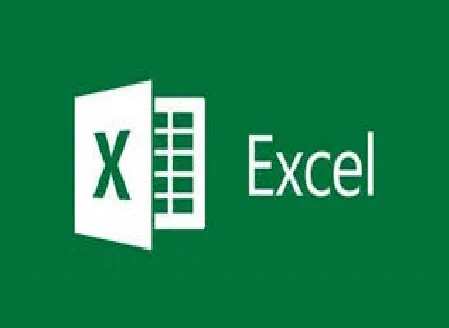Aplicación de fórmulas en formatos condicionales (iii)
Veamos un ejemplo más donde aplicaremos un formato condicional a los registros de la tabla cuyas ventas netas estén por encima del promedio de las ventas netas de todos los vendedores. Vamos a hacer que los registros que cumplan con esta condición, tengan un color de relleno azul claro.
Después de seleccionar todo el rango de datos, ejecutamos la opción Nueva regla dentro del botón Formato condicional entonces podemos escribir la fórmula que se muestra en la figura.
Se puede observar que después del signo igual aparecen las coordenadas de la primera celda de la columna Ventas netas, de manera que la coordenada perteneciente a la columna es absoluta y la coordenada perteneciente a la fila es relativa. Esto nos garantiza que compare siempre teniendo en cuenta los valores de la comuna Ventas netas, a la vez que se desplace hacia abajo comparando cada una de las celdas de dicha columna con el promedio de las ventas netas. Como hemos usado el operador de comparación Mayor que (), entonces se le aplicará el formato de relleno azul claro a los registros con valores por encima del promedio.
Una vez que apliquemos este formato, podemos modificarlo sin tener que escribirlo todo de nuevo. Para eso tenemos la opción Administrar reglas, dentro de Forma
condicional formulas 3